Mint korábban említettük, az iOS 10 nem volt olyan kritikusan elismert, mint az iOS korábbi verziói. Az Apple alapértelmezés szerint néhány nagyon bosszantó funkciót tesz lehetővé, és már foglalkozunk az iOS 10 legnagyobb bosszúságainak javításával. Néhány bosszúság azonban nem olyan egyszerű javítani, és megköveteli az iPhone / iPad készüléket. A Jailbreaking lehetővé teszi, hogy az iPhone-t végtelen módon testreszabhatja, távolítsa el a nagyobb bosszúságokat, és számos új funkciót is tartalmazzon. Tehát, ha megrongálta a készüléket, akkor az iOS 10 leginkább bosszantó problémái megoldhatók:
Rögzítsen néhány rendszerbeállítást az iOS 10-ben
1. Rendezze az Adatok fogyasztott alkalmazásokat
A Beállítások > Celluláris menüben az iOS mutatja a mobiladatok mennyiségét, amelyet az alkalmazások ábécé szerint rendezett listáján fogyasztanak. Bár ez nagyszerű lehet, ha egy adott alkalmazás által elfogyasztott adatok mennyiségét szeretné megtudni, rendkívül kényelmetlen, hogy megtudja, melyik alkalmazás fogyasztotta a legtöbb adatot.
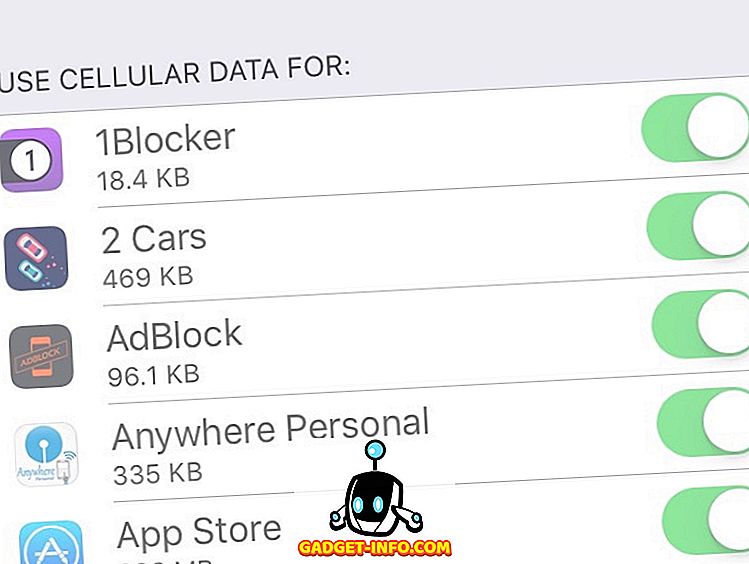
Forrás : BigBoss (alapértelmezett) (ingyenes)
2. Pirítós üzenetek WiFi kapcsolatokhoz
Az iPhone nem teszi nyilvánvalóvá, hogy melyik WiFi hálózatot köti össze, hacsak nem merülsz be a WiFI beállításokba. Ahhoz, hogy súlyosbodhasson, az Apple nem teszi lehetővé, hogy az iPhone-on a WiFi-hotspot elsőbbséget élvezze. (Hacsak nem rendelkezik Mac-szel, vagyis!)
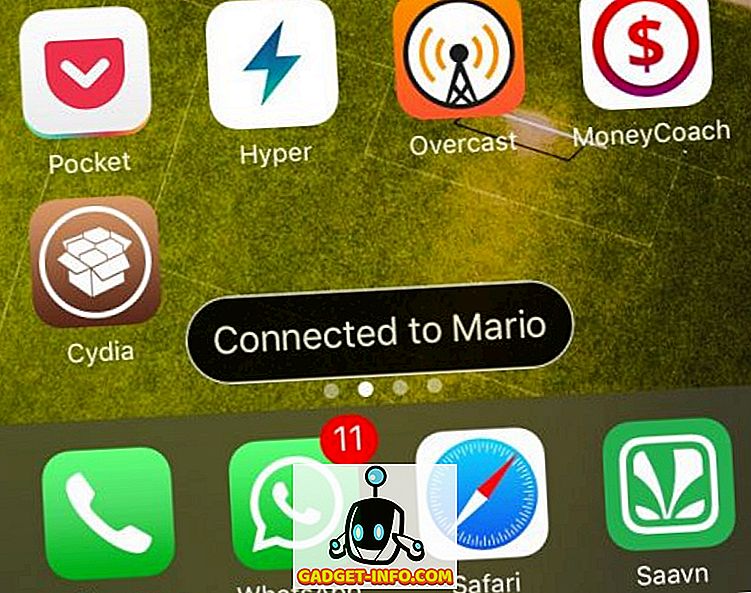
A WiJoin megoldja a fent említett problémát, ha egy kis pirítóst jelenít meg, amikor csatlakozik egy WiFi hálózathoz. Szépen lassan.
Forrás : BigBoss (alapértelmezett) (ingyenes)
3. Felgyorsíthatja az iOS10 animációkat
Az iPhone alapértelmezett animációja lassan lassú. A NoSlowAnimations, ahogy azt a neve is sugallja, felgyorsítja az animációkat, és a végeredmény az, hogy az iPhone- ának nagyon sokan érzik magukat . Akkor is beállíthatja az animációs sebességet a beállításokban.
Forrás : BigBoss (alapértelmezett) (ingyenes)
4. Hozzáférés a Control Center-hez az Alkalmazásokban, amelyeken az egyik lapozható
Ha teljes képernyős alkalmazásban van, és hozzáférnie kell a Vezérlőközponthoz, akkor párszor meg kell csúsztatnia őket, hogy elérje őket - az első alkalommal, amikor rablót mutat, és a második alkalommal, amikor ténylegesen hozza létre a Vezérlőközpontot . Ha csak egy ujjal szeretné elérni őket, az AlwaysFirstSwipe csak az, amire szüksége van.
Forrás : BigBoss (alapértelmezett) (ingyenes)
5. Törölje az alkalmazás gyorsítótárát az iOS 10-ben
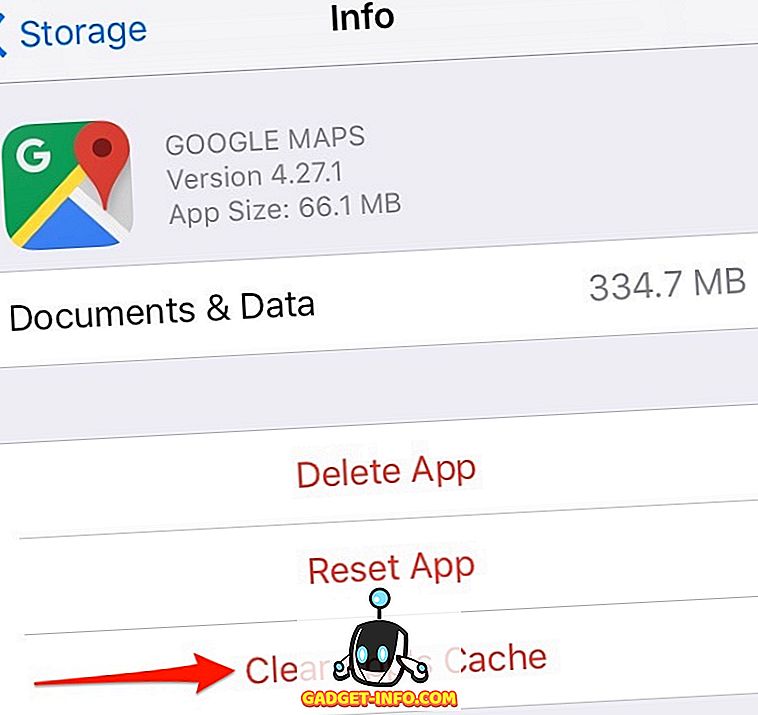
Talán az iPhone / iPad egyik legérdekesebb funkciója a gyorsítótár törlése. Ha böngészhet az interneten az iPhone-on, vagy sokat használ a közösségi hálózati alkalmazások, ezek az alkalmazások sok gyorsítótárat tárolnak az iPhone-on (rád nézek, Facebook). A gyorsítótár és az üres hely törlésének egyetlen módja az ilyen alkalmazások eltávolítása és újratelepítése. De ha a bajban van, a CacheClearer lehetővé teszi a gyorsítótár alkalmazásának egy alkalmazásonkénti törlését, anélkül, hogy az alkalmazások újratelepítésének problémája lenne.
Ez néhány más trükkövel együtt, amellyel felszabadíthatja a helyet az iPhone-on, ismét 16 GB-os iPhone-t tesz lehetővé .
Forrás : //rpetri.ch/repo/
Javítsa meg az iOS 10 kezdőképernyőjét és értesítéseit
6. Állapotjelző ikon a személyes hotspot számára
Amikor bekapcsolja a „Personal Hotspot” -ot, egy állandó sávot kap, amely folyamatosan emlékezteti Önt arra, hogy a Personal Hotspot be van kapcsolva. Ez a sáv, amely mellőzve van, megtöri a „görgetett állapotjelzősávot az alkalmazás tetejére ugráshoz”.
A TetherStatus ezt a kék állapotsor egyszerű állapotsor ikonjával történő kicserélésével javítja. Ez sokkal kifinomultabbnak, elegánsabbnak tűnik, és így kellett volna megvalósítania az Apple-t.
Forrás: BigBoss (alapértelmezett) (ingyenes)
7. Cserélje ki a kötet átfedését
Korábban fedeztük ezt a gyöngyszemét, és megérdemel egy helyet is ezen a listán. Állapot Vol X helyettesíti az Apple hatalmas és szembetűnő HUD-jét az állapotsor pontjainak sorozataként . Ez sokkal kevésbé figyelemfelkeltő, és nem kerül az útba, amikor az iPhone-t használja.
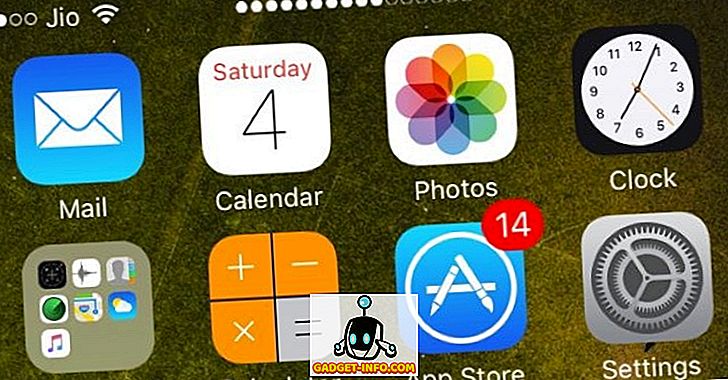
A még minimálisabbá tételhez próbáld ki a NoVolumeHUD-t . Ezzel engedélyezve a hangerőt még mindig megváltoztathatja, de a HUD mindig elrejtve lesz .
Forrás (Status Vol X): //fidele007.github.io
Forrás (NoVolumeHUD): BigBoss (alapértelmezett) (ingyenes)
8. Értesítési ikonok az iOS 10-ben
Talán az egyik legnagyobb fogásom, amikor Androidról iPhone-ra váltottam, az iOS hiányzik az értesítési ikonok az állapotsorban, amikor új értesítést kapok. Az OpenNotifier javítja ezt az alkalmazás értesítési ikonjának hozzáadásával az állapotsorhoz.
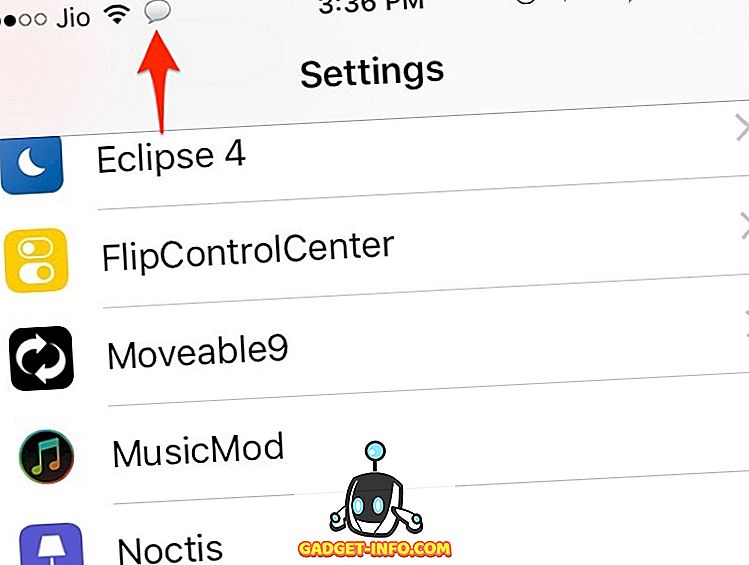
Az OpenNotifier10-et éppen frissítették az iOS 10-re, de hiányzik több funkciója a korábbi verziókhoz képest. A fejlesztő megígérte, hogy keményen dolgozik, hogy hamarosan új funkciókat valósítson meg, így biztosan figyelnie kell erre. Az OpenNotifier10 megköveteli, hogy a Libmoorecon megfelelően működjön, ezért ne felejtse el telepíteni is.
Forrás : (OpenNotifier10, Libmoorecon) //tateu.net/repo/
Ha keres valamilyen Jailbreak csíkot az iOS értesítési központjának javításához, akkor egy kicsit több időt kell várnia. Néhány fejlesztő kezébe vette az ügyet, és megígérte, hogy egyes értesítési központoknál olyan trükköket dolgoznak, mint az értesítések csoportosítása. Ragaszkodj hozzánk, és megígérjük, hogy frissítjük!
Javítsa az iOS 10 alapértelmezett billentyűzetét
9. Mindenhol használja a harmadik fél billentyűzetét
Az Apple nem teszi lehetővé harmadik féltől származó billentyűzetek használatát olyan biztonságos beviteli mezőkben, mint a jelszavak. Ez az oka annak, hogy az Apple alapértelmezett billentyűzete minden alkalommal megjelenik, amikor bárhol megadja a jelszót, még akkor is, ha más, fantasztikus billentyűzeteket állított be, mint az alapértelmezett Gboard. Ha hajlandó biztonságot tenni a biztonság előtt, az exKeybaord lehetővé teszi harmadik féltől származó billentyűzetek használatát a jelszó / jelszóval védett beviteli mezőkben .
Az exKeyboard kompatibilis az iOS 8-as és 9-es verzióval, és sajnos nem frissült az iOS 10-re.
Forrás : BigBoss (alapértelmezett) (ingyenes)
10. Kap egy számsorot a billentyűzeten
Az állomány billentyűzetének nincs több sora, annak ellenére, hogy az iPhone-ok egyre nagyobbak. Bár a billentyűzeten lévő „ 123 ” gombról gyorsan tud egy számot beírni (és számos más hasonló iPhone billentyűzet-trükk is van), az exKey egy dedikált számsorot helyez a billentyűzet tetejére.
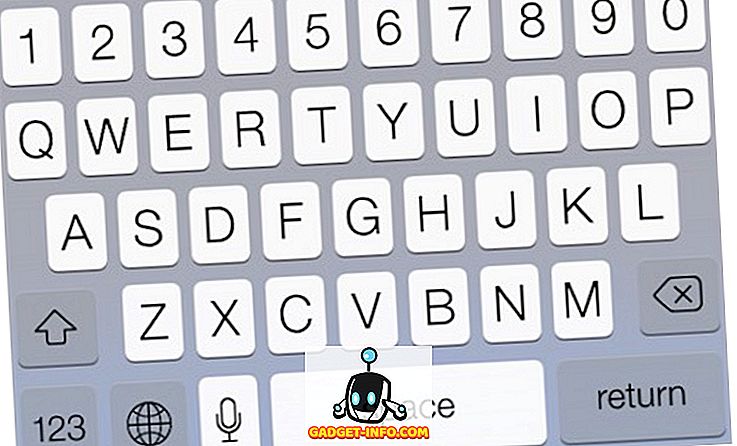
Forrás: BigBoss (alapértelmezett) (ingyenes)
11. Vibráció hozzáadása
A HapticFeedback finom rezgéseket ad az állomány billentyűzetéhez. Bónuszként bizonyos más gombok, például az otthoni, a zár és a hangerő gombok rezgéseit is lehetővé teszi.
Forrás: BigBoss (alapértelmezett) (ingyenes)
12. Használja a billentyűzetet nyomógombként
A telefonon való navigálás és a szöveg kiválasztása nem túl kényelmes, függetlenül attól, hogy milyen nagy képernyők értek el. A SwipeSelection a billentyűzetet a kurzortáblává alakítja, nem ellentétben az Apple 3D Touch-jével a billentyűzeten, hanem a régebbi iPhone-okhoz is.
Forrás: BigBoss (alapértelmezett) (ingyenes)
Rögzítse a vezérlőközpontot
13. A vezérlőközpont első oldalán szerezze be a zenei vezérlést
Az Apple a Control Centeret két oldalra osztotta az iOS 10-ben, és a zenei vezérlők eléréséhez most már a második oldalra kell húzni. Ez a swipe néha ellentmond a fényerő csúszkának, és hamarosan bosszantóvá válik. A horseshoe hozza az első oldalon a zenei vezérlést, így mindkét oldalt egybe konszolidálja.
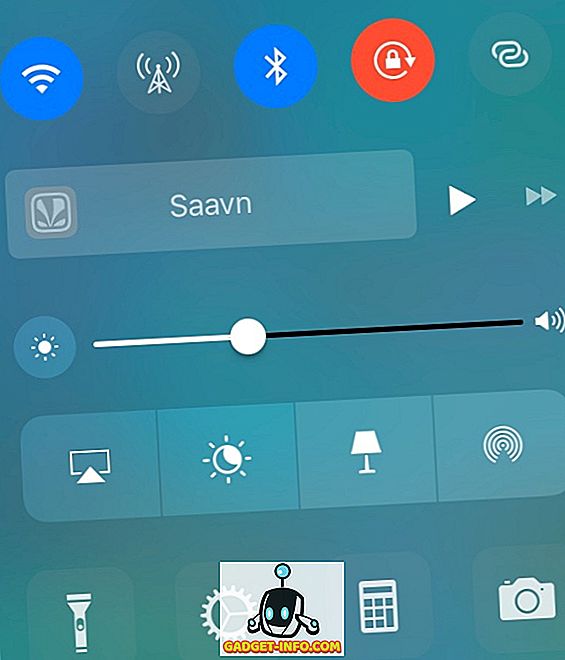
Forrás : (Vásárlás $ 1, 99)
14. Testreszabhatja a Vezérlőközpontot
A FlipControlCenter lehetővé teszi, hogy hozzáadja, távolítsa el és rendezze újra a vezérlőközpontban lévő váltásokat. Lehetővé teszi a vezérlőközpontban látható váltások számának beállítását az eszköz tájolásának megfelelően. A Vezérlőközpont alsó polcjában található alkalmazásokat is megváltoztathatja, így a számológépet kicserélheti a gyakrabban használt számokra.
Forrás: BigBoss (alapértelmezett) (ingyenes)
Egyéb Egyéb iOS 10 Tweaks
15. Állandóan törölje a fényképeket
Egy kép törlése a Fotók alkalmazásból elküldi azt a „Legutóbb törölt” albumba, ahol az állandó törlés 30 napig kerül megrendezésre. A DeleteForever hozzáad egy „ Delete Photo Permanently ” opciót az Apple Photos alkalmazásához, és ahogy azt a neve is jelzi, elkerüli a „Legutóbb törölt” albumot, és örökre törli ezeket a képeket.
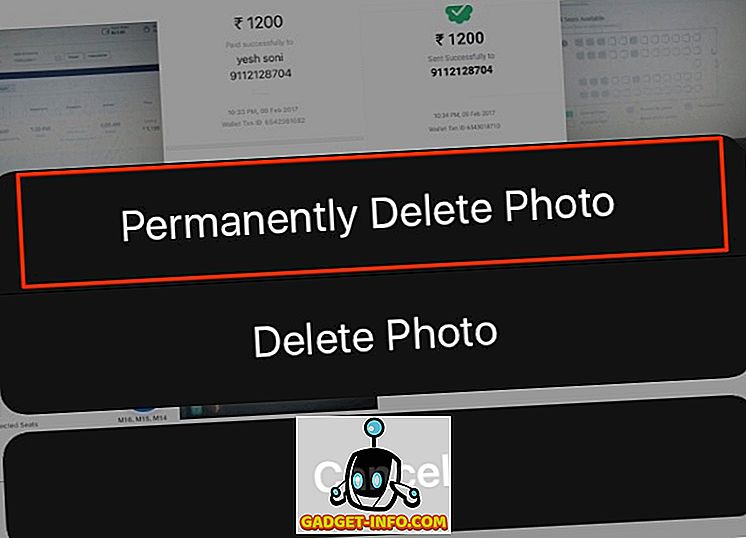
Forrás: //repo.ioscreatix.com/
16. Rezgések, amikor hívás érkezett
A CallConnect gyorsan rázza az iPhone-t, amikor a másik fél megkapja a hívást. Olyan egyszerű, de hasznos funkció, hogy elkezd csodálni, hogy miért nem süt az Apple egyenesen az iOS-on belül.
Forrás : BigBoss (alapértelmezett) (ingyenes)
17. Hívjon fel egy előugró ablakot
A CallBar az Apple teljes képernyős bejövő hívásának felhasználói felületét egyszerű pop-up segítségével helyettesíti, így az iPhone-on más alkalmazások is használhatók, miközben még cseng.
Forrás : BigBoss (alapértelmezett) (ingyenes)
Használja ezeket a Jailbreak Tweaks-et az iOS 10-es problémák megoldásához
Nos, így van. Ezek közül néhány a Jailbreak tweaks, amit személyesen használok az iOS 10 legnagyobb bosszúsága körül. Természetesen valószínűleg van saját listája a főbb iOS 10 bosszúságairól. Szóval, tudassa meg velük az alábbi megjegyzések részben. Szintén szeretném hallani a gyakori iOS problémákkal kapcsolatos megoldásokat.









